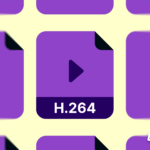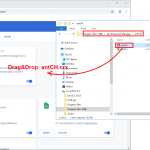En la era digital en la que vivimos, el consumo de contenido audiovisual en plataformas como YouTube se ha convertido en una actividad cotidiana para millones de personas en todo el mundo. Sin embargo, muchas veces nos encontramos con la necesidad de descargar videos de YouTube para poder disfrutarlos sin necesidad de estar conectados a internet. En este sentido, los usuarios de Mac cuentan con diversas opciones para poder realizar esta tarea de manera sencilla y rápida.
En esta guía, te mostraremos cómo descargar videos de YouTube en tu Mac de forma segura y eficiente, a través de un paso a paso detallado para que puedas configurar tu dispositivo y empezar a disfrutar de tus videos favoritos en cualquier momento y lugar. Desde la elección de la herramienta adecuada hasta la descarga del video, te acompañaremos en todo el proceso para que puedas realizar esta tarea de manera exitosa.
Así que si eres usuario de Mac y quieres aprender a descargar videos de YouTube de forma sencilla, ¡sigue leyendo nuestra guía y descubre cómo configurar tu dispositivo paso a paso para disfrutar de todo el contenido que desees!
Descarga vídeos de YouTube en tu Mac: Tutorial paso a paso desde la Terminal
Si eres usuario de Mac y quieres descargar vídeos de YouTube para verlos sin conexión, estás de suerte. En este tutorial paso a paso te enseñaremos cómo hacerlo desde la Terminal.
Paso 1: Instalar Homebrew
El primer paso es instalar Homebrew, un gestor de paquetes para macOS que te permitirá instalar la herramienta necesaria para descargar vídeos de YouTube. Para instalar Homebrew, abre la Terminal y ejecuta el siguiente comando:
/bin/bash -c "$(curl -fsSL https://raw.githubusercontent.com/Homebrew/install/HEAD/install.sh)"
Una vez instalado Homebrew, estás listo para pasar al siguiente paso.
Paso 2: Instalar youtube-dl
El siguiente paso es instalar youtube-dl, una herramienta de línea de comandos que te permitirá descargar vídeos de YouTube. Para instalar youtube-dl, ejecuta el siguiente comando en la Terminal:
brew install youtube-dl
Una vez instalado youtube-dl, estás listo para empezar a descargar vídeos de YouTube en tu Mac.
Paso 3: Descargar vídeos de YouTube
Para descargar un vídeo de YouTube, simplemente copia el enlace del vídeo que quieres descargar y ejecuta el siguiente comando en la Terminal:
youtube-dl [enlace_del_vídeo]
Por ejemplo, si quieres descargar el vídeo con el enlace https://www.youtube.com/watch?v=abcdef123456, ejecutarías el siguiente comando:
youtube-dl https://www.youtube.com/watch?v=abcdef123456
El vídeo se descargará en la carpeta en la que te encuentres en la Terminal.
Con estos sencillos pasos, podrás descargar vídeos de YouTube en tu Mac de forma rápida y sencilla desde la Terminal. ¡Disfruta de tus vídeos favoritos sin conexión!
5 razones por las que no puedes descargar YouTube en tu Mac y cómo solucionarlo
Descargar videos de YouTube en tu Mac es una tarea común para muchos usuarios, pero a veces pueden surgir problemas que impiden esta acción. Aquí te presentamos las 5 razones más comunes por las que no puedes descargar YouTube en tu Mac, junto con las posibles soluciones para resolverlos:
1. Restricciones de descarga de YouTube
YouTube tiene restricciones en cuanto a la descarga de videos desde su plataforma. Si intentas descargar un video que está protegido por derechos de autor o que tiene restricciones de descarga, es posible que no puedas hacerlo. Para solucionar este problema, puedes intentar usar un software de terceros que te permita descargar videos de YouTube de forma legal.
2. Problemas de conexión a Internet
Si tu conexión a Internet es inestable o lenta, es probable que tengas problemas para descargar videos de YouTube en tu Mac. Asegúrate de tener una conexión estable y rápida antes de intentar descargar un video. También puedes probar a reiniciar tu router o cambiar de red Wi-Fi para solucionar este problema.
3. Falta de espacio en disco
Si tu Mac tiene poco espacio de almacenamiento disponible, es posible que no puedas descargar videos de YouTube. Para solucionar este problema, elimina archivos innecesarios de tu disco duro o transfiere archivos a un disco duro externo para liberar espacio.
4. Configuración de seguridad de tu Mac
Es posible que la configuración de seguridad de tu Mac esté impidiendo la descarga de videos de YouTube. Para solucionar este problema, ve a Preferencias del Sistema > Seguridad y Privacidad > General y asegúrate de que la opción «Permitir aplicaciones descargadas de» esté configurada para permitir la descarga de aplicaciones de cualquier lugar.
5. Problemas con el navegador web
Algunos navegadores web pueden tener problemas al intentar descargar videos de YouTube. Si estás experimentando dificultades, prueba a utilizar un navegador diferente, como Google Chrome o Mozilla Firefox, para descargar videos de YouTube en tu Mac.
Siguiendo estos pasos, podrás solucionar los problemas y disfrutar de tus videos favoritos en tu Mac.
Guía completa: ¿Dónde se guardan las descargas de Youtube en Mac y cómo acceder a ellas?
Si eres usuario de Mac y has descargado videos de Youtube, es posible que te preguntes dónde se guardan esas descargas en tu computadora. Afortunadamente, encontrar las descargas de Youtube en Mac es bastante sencillo, y en esta guía te explicaremos paso a paso cómo acceder a ellas.
Paso 1: Configuración de la carpeta de descargas
Antes de empezar a descargar videos de Youtube en tu Mac, es importante configurar la carpeta de descargas. Para ello, abre tu navegador web y ve a la configuración de descargas. Aquí podrás elegir la carpeta donde se guardarán automáticamente todos tus archivos descargados.
Paso 2: Descargar videos de Youtube en Mac
Una vez que hayas configurado la carpeta de descargas, puedes empezar a descargar videos de Youtube en tu Mac. Para hacerlo, simplemente copia la URL del video que deseas descargar, abre un sitio web que te permita descargar videos de Youtube y pega la URL en el campo correspondiente. Luego, elige la calidad y el formato de descarga y haz clic en el botón de descarga.
Paso 3: Acceder a las descargas de Youtube en Mac
Para acceder a las descargas de Youtube en tu Mac, ve a la carpeta de descargas que configuraste en el paso 1. Aquí encontrarás todos los videos que has descargado de Youtube, listos para ser reproducidos en tu computadora.
Ahora que sabes cómo acceder a tus descargas de Youtube en Mac, podrás disfrutar de tus videos favoritos sin necesidad de estar conectado a Internet.
Guía paso a paso para capturar vídeos de YouTube en una Mac: ¡Aprende a hacerlo fácilmente!
Si eres usuario de Mac y quieres descargar vídeos de YouTube para verlos sin conexión, estás en el lugar correcto. A continuación, te presentamos una guía paso a paso para que puedas capturar vídeos de YouTube en tu Mac de forma sencilla.
Paso 1: Descarga e instala una aplicación para descargar vídeos de YouTube
Para empezar, necesitarás una aplicación que te permita descargar vídeos de YouTube en tu Mac. Puedes optar por aplicaciones como 4K Video Downloader, ClipGrab o YTD Video Downloader. Descarga e instala la aplicación de tu elección.
Paso 2: Copia la URL del vídeo de YouTube que deseas descargar
Abre tu navegador web y ve a YouTube. Encuentra el vídeo que deseas descargar y copia la URL del vídeo.
Paso 3: Pega la URL en la aplicación de descarga de vídeos
Abre la aplicación que instalaste en el Paso 1 y pega la URL del vídeo de YouTube en el campo correspondiente. Luego, selecciona la calidad y el formato en los que deseas descargar el vídeo.
Paso 4: Descarga el vídeo de YouTube en tu Mac
Una vez que hayas configurado la calidad y el formato del vídeo, haz clic en el botón de descarga. La aplicación empezará a descargar el vídeo de YouTube en tu Mac.
Paso 5: Disfruta de tus vídeos de YouTube descargados en tu Mac
Una vez que la descarga haya finalizado, podrás disfrutar de tus vídeos de YouTube descargados en tu Mac en cualquier momento y lugar, incluso sin conexión a Internet.
Siguiendo estos sencillos pasos, podrás capturar vídeos de YouTube en tu Mac de forma fácil y rápida. ¡Disfruta de tus vídeos favoritos siempre que quieras!
En resumen, la descarga de videos de YouTube en tu Mac es más fácil de lo que parece siguiendo estos simples pasos. Con la ayuda de la aplicación adecuada y un poco de paciencia, podrás disfrutar de tus videos favoritos sin necesidad de estar conectado a internet. ¡No esperes más y comienza a descargar tus videos de YouTube en tu Mac hoy mismo!
En resumen, descargar videos de YouTube en Mac es un proceso sencillo y rápido con las herramientas adecuadas. Siguiendo los pasos detallados en este artículo, podrás disfrutar de tus videos favoritos sin necesidad de conexión a internet. Recuerda siempre respetar los derechos de autor y utilizar estos videos de manera responsable. ¡Disfruta de tu contenido multimedia en cualquier momento y en cualquier lugar con esta útil guía de descarga!